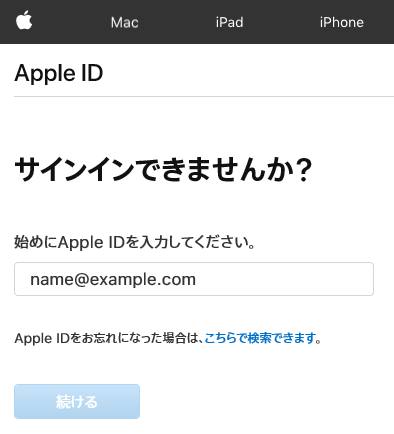コンピューターからインターネットにアクセスしてウェブページを見るためのアプリケーションソフト
「ウェブブラウザ」(web browser)で特定のページを開いたところ、レイアウトや文字、画像などの表示が
正常にできていなくて見れない場合には、どうすればページのデータを修復することができる?という疑問について。
目次
一部のブラウザでのみ表示が崩れる場合は?
まず、パソコンやモバイル端末などのコンピューターには、ウェブブラウザのソフトが
購入した初期状態の段階で使えるように、メーカーの製品は最初からセットアップされた状態になっています。
ですがそれぞれの機種やOSによって、初期状態で入っているウェブブラウザは異なり、
またそれぞれのソフトウェアで若干ページの見え方も変わってきます。
例として、Microsoht Windowsのオペレーティングシステムのパソコンでは、
「Internet Explorer」(IE・インターネットエクスプローラー)が初期状態でセットアップされています。
さらにその中でも、IE6~IE11など、そのパソコンまたはWindowsを購入した時期(製造年月)によって
ソフトウェアのバージョンが異なります。
これを現在での最新の「Microsoft Edge」(マイクロソフト・エッジ)のウェブブラウザを
新しくインストールして、そちらでインターネット上の該当のページを開いてみると、
一部の正常に見れなかったコンテンツが正しく閲覧できるケースもあります。
特に、推奨するブラウザの指定が表示されている動画などのページは、そちらで閲覧されてみてください。
また、そのブラウザを動かしたりコンテンツを閲覧するために必要な動作環境が満たない場合は、
私設のパソコン修理サービス店にて、内部のメモリやマザーボード、CPU、CPUファン、HDD、
そしてグラフィックボードといったパーツを交換・増設して、リカバリーをしてもらうこともできます。
それぞれのブラウザでの画面の映り方の違いとは?
AppleのMacintoshパソコンやiMac、MacBook Pro/AirといったMacのOSのパソコンと、
iOSのiPhoneやiPad、iPodシリーズでは、「Safari」(サファリ)のブラウザが
標準でセットアップしてあり、こちらのウェブブラウザの最新版でも正しく見れる可能性もあります。
他にも、Googleより提供されている「Google Chrome」(グーグル・クローム)や、
Googleのモバイル向けOS「Android」のスマートフォンやタブレットPCに搭載されている
「Android Browser」(アンドロイド・ブラウザー)もあります。
さらにMozilla Foundationの「Firefox」(モジラ・ファイアフォックス)や、
Lunascape株式会社の「Lunascape」(ルナスケープ)など、数多くのウェブブラウザが存在します。
ご自身でホームページや、そのプラグイン、テンプレートといったアイテムを運用されている際には、
Microsoft EdgeやIEと同じくユーザー数の多いGoogle ChromeやSafari、Firefoxといったウェブブラウザからも、
どのようにページが映るか、表示を確認してみることもおすすめします。
CSSやテンプレートの構成によっては、IEなどのブラウザのバージョンや、
WindowsのXPと10などのバージョンの違いによって、フォントなどの見え方が少し変わることがあります。
そのため、二台以上のパソコンをお持ちなら、両方にそれぞれをインストールして、
ページの表示の違いを一度見比べてみると、問題が出ていないかどうかがわかりやすいです。
基本的にパソコン用のサイトを作る場合でしたら、現在ではGoogle ChromeやMicrosoft Edge、Safari、Firefox、Sleipnir、Lunascapeの
ブラウザで表示される場面を基準に、ホームページをデザインして良いでしょう。
正しく閲覧できない箇所を修復するには?
文字の大きさやサイドバーの位置、一覧表などの箇所は、特に表示のバランスが崩れやすくなります。
サイトやウェブブログのスタイルシートやテンプレートを大きく変更する前に、ファイルのバックアップを取り、
その後更新をした後は、念のために各ブラウザで表示をして、状態を確認してみると安全です。
一部の箇所が正しく映らなかったら、その部分に該当すると思われるHTMLタグの特定の範囲のみを
一度、バックアップで取っておいた、前のHTMLタグに貼り変えて、更新をします。
直った場合は、貼り変えた箇所の部分にHTMLソースやスタイルシート(CSS)の文法の記入ミスがある可能性が高く、
逆にまだページの表示に同じ形の崩れている状態が残っていたら、別の箇所に問題がある可能性が高いです。
これをHTMLファイルやスタイルシートのうち数か所ずつに分けて、更新前の状態のタグと
入れ替えて見比べてみると、どの部分に記入のミスがあるかがわかりやすいです。
間違った文法の表示が見つかりましたら、その部分を削除するか正しい表記に書き直して修復します。
または、ウェブブラウザ自体に不具合が出ていて、正常に動作ができなくて、原因もよくわからない、
という際には、プロのパソコン修理・設定のサービスにて、
PC本体とインターネット関連で起こったトラブルの解決もしてもらうことができます。
また、パソコンのSSDやHDD、RAIDのディスクアレイといいったストレージが故障した際に、
内部のまだ保存されたままのファイルやフォルダーを取り出ししてもらいたい、という時には、
デジタルデータリカバリー様といった、専門業者のデータ復旧のサービスで作業を行ってもらうことができます。
さまざまなコンピューターの画面に対応したページにするには?
需要の特に多いコンピューターの端末やブラウザからのページのコンテンツが見づらくなっている箇所があると、
多くの来訪者の方に見づらさの不具合が出てしまうため、問題が見つかりましたら、
その都度ページのレイアウトを整え直して、ウェブページの復旧を行っていきましょう。
近年では、モバイル・コンピューターからのアクセスの割合も高くなってきています。
ウェブブラウザが同じでも、ノートパソコンやスマートフォン、タブレット端末などの小さい画面で見た場合は、
文字の大きさやスペースの比率が変わって、表示のバランスが若干崩れてしまうこともよくあります。
Androidといったモバイル機器向けのページを作成したり、レスポンシブ対応のページにしてみたり、
また各コーナーのスペースには、ある程度余裕を持たせて作っていくことも、重要です。
モバイル・コンピューターの製品をお持ちでない場合は、誰かに貸してもらったり、
専門のコンピューター関連のサービスで一時的に使わせてもらって、
ご自身のホームページの表示の状態を確認してみる方法もあります。
HTMLタグを書き直して復元するには?
ウェブページのレイアウトを実際に変更して表記の崩れた部分などを修復するには、
HTMLのテンプレートやスタイルシート、プラグインの書き換えができる知識が必要です。
センターの位置のはずが、画面の片側にずれていたり、ページ内のコンテンツが
入力のミスによって外部からの呼び出しが認識しない状態になっている、というケースも多いです。
タグや変数をある程度まで覚えていくまでに、ホームページ作成の初心者の方が迂闊に変えてしまうと、
使い慣れる前にかえってバランスが崩れてしまうトラブルも多いので、
更新の前には、テンプレートなどの表記のデータのバックアップによる保存を必ず行ってください。
「ホームページビルダー」などのHP作成ソフトウェアを使ってみたり、ウェブログのサービスにある
シンプルなカスタマイズ用のページを使うと、ある程度簡単に変更ができます。
また、企業向けホームページのデザインをきれいに整える際は、
ホームページ制作の専門のサービスの事業に依頼をされてみることもおすすめです。
ページの作成用にパソコン上で保存していた、作成済みのHTMLやCSSのファイルを間違えて削除したり、
拡張子が破損して開けなくなった場合には、データレスキューの専門サービスセンターなどに依頼をして、
プロのスタッフの方にファイルの復旧の作業を行ってもらわれることもおすすめします。